Git bash - инструмент для работы с Git в командной строке Windows. При настройке важно указать свое имя пользователя.
Может возникнуть необходимость изменить имя пользователя в Git bash из-за смены имени или ошибки при настройке. Но это легко сделать!
Чтобы изменить имя пользователя в Git bash, откройте командную строку Git и выполните несколько простых действий. Убедитесь, что Git bash запущен, и следуйте инструкциям:
Изменение имени пользователя в git bash

Если нужно изменить имя пользователя в Git Bash, выполните следующие шаги:
- Откройте Git Bash.
- Введите команду для установки имени пользователя:
git config --global user.name "Ваше новое имя пользователя"
git config user.name
Теперь у вас новое имя пользователя в Git Bash, которое будет использоваться для коммитов и других операций с Git.
Открыть git bash
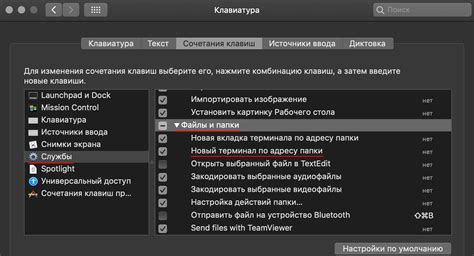
Для открытия Git Bash:
- Найдите и запустите приложение "Git Bash" на компьютере.
- Если у вас нет приложения "Git Bash", установите его, скачав и установив Git с официального сайта: https://git-scm.com/downloads
- После установки Git, найдите и запустите приложение "Git Bash".
После открытия Git Bash вы будете видеть командную строку, готовую к выполнению команд Git.
Проверить текущее имя пользователя

Чтобы узнать текущее имя пользователя, связанное с Git Bash, необходимо выполнить команду:
git config user.name
Команда git config user.name отобразит текущее имя пользователя, которое было задано в Git Bash. Если вы уже изменили имя пользователя, то эта команда отобразит последнее заданное имя.
Если команда не возвращает никаких значений, значит, имя пользователя не было задано для Git Bash.
Для изменения текущего имени пользователя используйте команду:
git config --global user.name "Ваше новое имя"
Замените "Ваше новое имя" на желаемое имя пользователя.
Теперь вы знаете, как проверить текущее имя пользователя в Git Bash и как его изменить.
Изменить имя пользователя
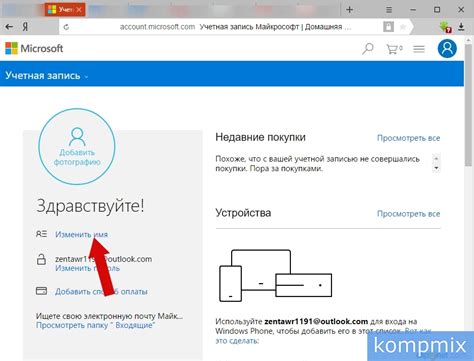
Для изменения имени пользователя в git bash выполните следующие шаги:
Шаг 1: Откройте терминал git bash.
Шаг 2: Введите команду:
git config --global user.name "новое_имя"
Замените "новое_имя" на желаемое имя пользователя. Например, если вы хотите задать имя пользователя "John", команда будет:
git config --global user.name "John"
Здесь используется опция --global для применения изменения имени пользователя ко всем репозиториям на компьютере. Для изменения имени пользователя только в текущем репозитории можно пропустить опцию --global.
Шаг 3: Проверьте изменение имени пользователя командой:
git config user.name
Если имя пользователя отображается правильно, значит, изменение прошло успешно.
Проверка нового имени пользователя
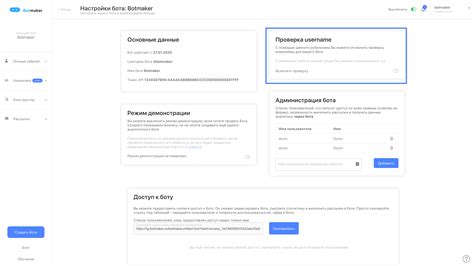
После изменения имени пользователя в Git Bash можно проверить его командой:
git config --global user.name
Эта команда покажет ваше новое имя пользователя, чтобы убедиться, что изменение прошло успешно.
Также можно проверить новое имя пользователя, открыв свою учетную запись на платформе хостинга Git, например, GitHub или Bitbucket. Если новое имя отображается на учетной записи, значит изменение прошло успешно.
Используя новое имя пользователя, будет легче идентифицировать ваши коммиты и работать с другими участниками проекта.